ฉันเพิ่งสั่งซื้อ Raspberry Pi ของฉันและฉันต้องการเตรียมการ์ด SD ของฉัน ฉันจะติดตั้งอิมเมจระบบปฏิบัติการลงในการ์ด SD ได้อย่างไร
ddเป็นวิธีที่ถูกต้องในการใช้ระบบ * nix
ฉันเพิ่งสั่งซื้อ Raspberry Pi ของฉันและฉันต้องการเตรียมการ์ด SD ของฉัน ฉันจะติดตั้งอิมเมจระบบปฏิบัติการลงในการ์ด SD ได้อย่างไร
ddเป็นวิธีที่ถูกต้องในการใช้ระบบ * nix
คำตอบ:
กระบวนการนี้ค่อนข้างง่าย
ก่อนอื่นให้ไปที่หน้าดาวน์โหลดของ Raspberry Pi Foundation และดาวน์โหลดภาพที่คุณต้องการ
ภาพล่าสุดคือ Raspbian Stretch ซึ่งเป็นการเผยแพร่อย่างเป็นทางการสำหรับ Pi ทุกรุ่น อีกวิธีหนึ่งอิมเมจ Arch Linux นั้นยอดเยี่ยมถ้าคุณต้องการติดตั้งเพียงเล็กน้อยหรือหากคุณเคยใช้ Linux มาก่อน
Foundars Raspberry Pi ให้แฮช SHA-256 ของการดาวน์โหลดซึ่งเราสามารถใช้เพื่อตรวจสอบว่าไฟล์ถูกดาวน์โหลดอย่างถูกต้องและไม่ได้รับการแก้ไข
คุณสามารถใช้ประโยชน์ในการให้บริการโดยไมโครซอฟท์เรียกว่าFCIVหรืออื่นให้โดยแช่แข็งลอจิกเรียกว่าคุณสมบัติของฤดูร้อน
sha256sum 2018-06-27-raspbian-stretch.zipวิ่ง แฮชที่สร้างขึ้นควรตรงกับที่ระบุบนเว็บไซต์ สำหรับซิป 2018/06/27 8636ab9fdd8f58a8ec7dde33b83747696d31711d17ef68267dbbcd6cfb968c24นี้เป็น สำหรับเวอร์ชั่นอื่นเปลี่ยนชื่อไฟล์ด้านบนตามความเหมาะสมและตรวจสอบกับแฮชบนเว็บไซต์แตก.imgไฟล์และจดจำตำแหน่งที่คุณวางไว้ จดของไฟล์ภาพชื่อคุณจะต้องใช้วิธีนี้ในภายหลัง ในกรณีของโฮสต์ Linux ให้ตรวจสอบว่า PWD ของคุณเป็นไดเรกทอรีที่จัดเก็บไฟล์รูปภาพ
คุณสามารถใช้unzipจากบรรทัดคำสั่ง
การติดตั้งแตกต่างกันไปขึ้นอยู่กับว่าคุณใช้ Linux หรือโฮสต์ Windows เพื่อฉายภาพลงบนการ์ด
คำเตือนมีความเสี่ยงที่สำคัญที่คุณอาจทำให้ระบบไฟล์เสียหายหากคุณเลือกอักษรระบุไดรฟ์ผิด ให้แน่ใจว่าคุณทำให้ถูกต้อง!
sudo fdisk -lค้นหาอุปกรณ์โดยการทำงาน อาจเป็นเพียงดิสก์เดียวที่มีขนาดเหมาะสม จดชื่ออุปกรณ์ /dev/sdxให้เราคิดว่ามันเป็น หากคุณมีข้อสงสัยให้ถอดการ์ดออกแล้วรันsudo fdisk -lอีกครั้งและจดบันทึกว่ามีดิสก์อยู่ที่ใด ใส่การ์ด SD อีกครั้งเรียกใช้sudo fdisk -lและเป็นดิสก์ใหม่sudo umount /dev/sdx*ยกเลิกการต่อเชื่อมพาร์ทิชันโดยการเรียกใช้ มันอาจมีข้อผิดพลาดที่บอกว่าดิสก์ไม่ได้ถูกเมาท์ - ไม่เป็นไรคัดลอกเนื้อหาของไฟล์ภาพไปยังการ์ด SD โดยเรียกใช้
sudo dd bs=1M if=your_image_file_name.img of=/dev/sdx
แน่นอนคุณจะต้องเปลี่ยนชื่อไฟล์ภาพด้านบนตามความเหมาะสม
คำเตือน
/dev/sdxมีความเสี่ยงที่สำคัญของความเสียหายให้กับระบบแฟ้มของคุณถ้าคุณใช้ไม่ถูกต้อง ให้แน่ใจว่าคุณทำให้ถูกต้อง!
เมื่อคุณติดตั้งระบบปฏิบัติการแล้วให้นำการ์ด SD ออกอย่างถูกต้องแล้วใส่ลงใน Raspberry Pi แนบพลังและเพลิดเพลินไปกับ
syncหลังจากเสร็จสิ้นเพื่อให้แน่ใจว่าภาพนั้นถูกเขียน
syncในกรณีนี้? ตัวอย่างจะมีประโยชน์มาก
syncเป็นคำสั่งที่คุณสามารถเรียกใช้ได้ในเครื่อง ไม่จำเป็นต้องใช้ตัวเลือก
มีเครื่องมือที่เรียกว่าEtcherสำหรับ Windows, Linux และ Mac มันมี GUI อย่างง่าย
ภาพหน้าจอจากเว็บไซต์:
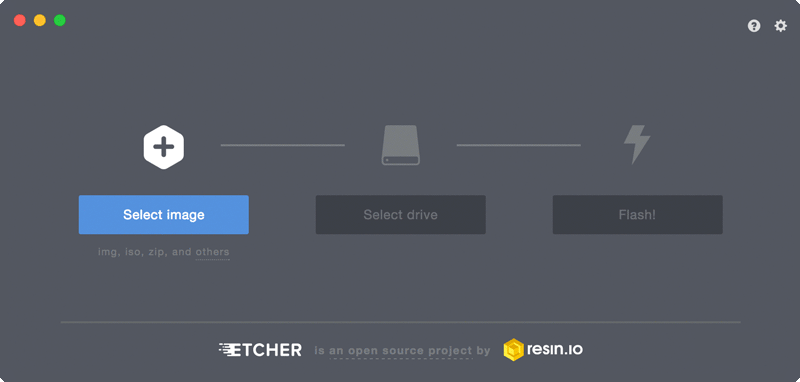
(ที่มา: etcher.io )
การแก้ไขกระบวนการ Linux ข้างต้นหากใช้Mac OS X:
Disk Utilityไปที่About this MacSystem reportUSBdisk1s1)Terminaldd if=path_to_image_file of=/dev/BSD_Nameบันทึกไว้ในขั้นตอนก่อนหน้ารอเป็นเวลานาน
หรือคุณข้ามขั้นตอนที่ 10 และ 11 และใช้sudo dd if=path_to_image_file of=/dev/rBSD_Name bs=1M(หมายเหตุrก่อน BSD_Name มันควรจะมี!)
bs=1mจะต้องเป็นตัวพิมพ์เล็กตัวพิมพ์เล็กแทนwordpress.com/2015/06/16/…
ฉันพบว่าตัวเองทำสิ่งนี้บ่อยกว่าที่ฉันคิดและเบื่อที่จะทำตามขั้นตอนเหล่านี้ด้วยตนเองและเขียนสคริปต์ที่ทำให้การยกของหนักขึ้น ...
หากคุณใช้ Mac คุณสามารถลองใช้MakeMyPiซึ่งดาวน์โหลดหากจำเป็นรูปภาพ Wheezy และเขียนให้คุณจากนั้นกำหนดค่า Pi ตามความชอบของคุณ (และสคริปต์การจัดสรรที่กำหนดเอง) ในขณะที่เติมการ์ด SD ระบบไฟล์รูท (ดังนั้นคุณจึงไม่ จำกัด พื้นที่เริ่มต้น≈2GB) มันตั้งค่า wifi ได้ถ้าคุณต้องการ
สิ่งเดียวที่คุณต้องทำคือตั้งค่าการตั้งค่าก่อนที่จะเรียกใช้ใส่การ์ด SD ทำตามคำแนะนำและเพียงไม่กี่นาทีต่อมาคุณควรมี Raspberry Pi ที่ใช้งานได้
จากasciicast of MakeMyPi ในการดำเนินการ :

(ฉันยังคงเรียนรู้อยู่และฉันรู้ว่าสคริปต์นี้สามารถปรับปรุงได้โปรดมีส่วนร่วม ... )
คุณสามารถสร้างการ์ด SD ได้โดยตรงบนโทรศัพท์ Android ของคุณ - ไม่ต้องใช้พีซี:
https://play.google.com/store/apps/details?id=com.redrobe.raspicardimager
ddบน OS X.